我们在浩辰CAD软件中可以绘制出各种各样的CAD图形,今天小编来教大家CAD绘制花,用到的浩辰CAD命令包含直线、圆、椭圆、阵列等等。
浩辰CAD绘制花操作步骤
1、正常启动浩辰CAD软件,选择“文件|保存”菜单命令,将其保存为“花朵.dwg”.
执行“圆”命令(c),绘制一个半径为20mm的圆,再执行“多边形”命令,绘制一个内切于圆的正五边形,具圆半径为60mm.
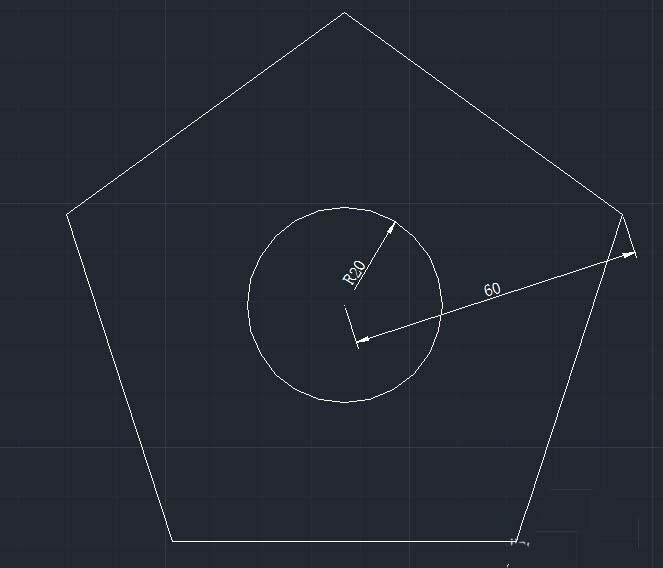
选择“绘图|圆弧|起点、端点、半径”菜单命令,过五边形上侧二条边的中点,绘制半径为29mm的圆弧。
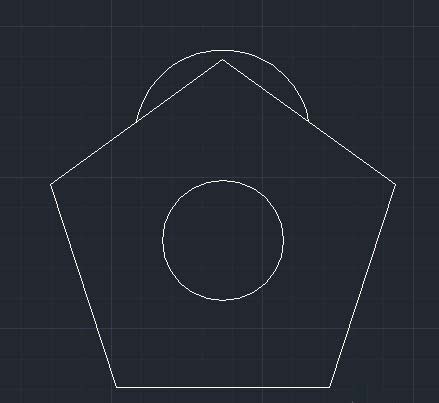
执行“阵列”命令(AR),选择上一步所绘制的圆弧对象,再选择“极轴”选项,设置捕捉内圆心点作为阵列的中心点,再设置阵列数为“5”,从而完成对圆弧进行阵列。
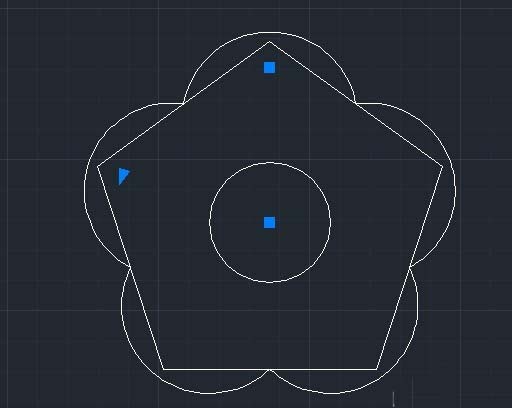
执行“删除”命令(E),将五边形删除;再执行“施转”命令,围绕圆心将圆弧旋转45度。
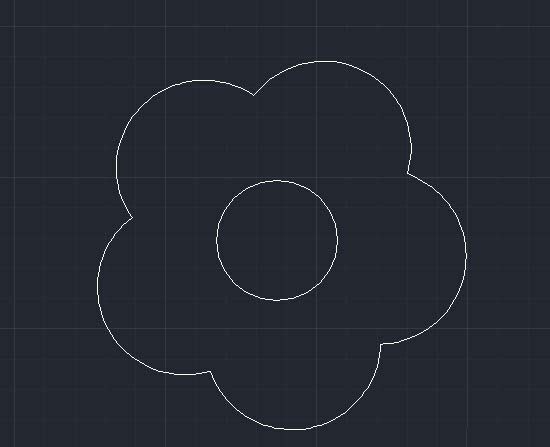
6、执行“多段线”命令,设置起始宽度为5mm,端点宽度为5mm,绘制一条圆弧。
再执行“多段线”命令(pl),设置起始宽度为0,端点宽度为5mm,绘制一条圆弧,并通过执行“复制”命令(co),再复制出二条多段线,最后依次分别选择多段线,拖动多段线夹点位置,绘制图示图形。
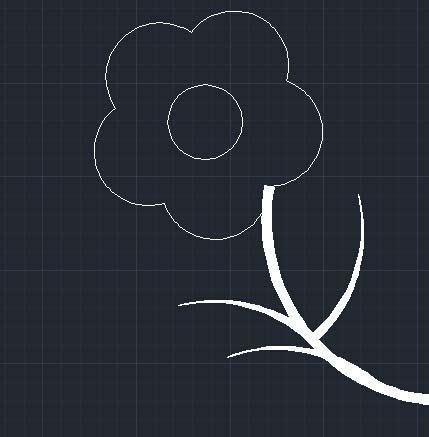
按组合键【ctrl+1】,打开特性面板,在特性面板下拉列表中,将花朵的颜色改为绿色。至此,花朵图块绘制完成,进行保存。
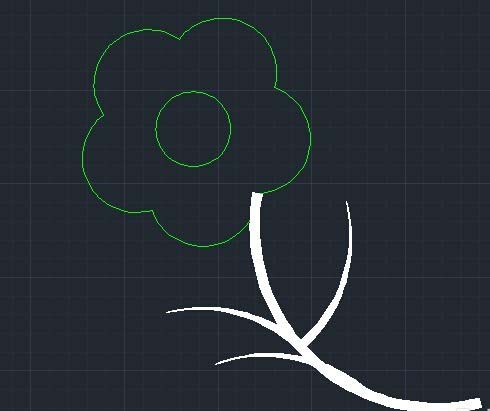
在浩辰CAD软件中,如果你想要绘制一朵小花朵的CAD平面图,那就仔细的查看以上小编教大家的CAD绘制花朵详细教程吧。

2021-04-23

2021-04-21

2021-04-20

2021-04-20

2021-04-20

2019-12-11

2019-12-11

2019-12-11

2019-12-11

2019-12-11

2019-12-11

2019-12-11
